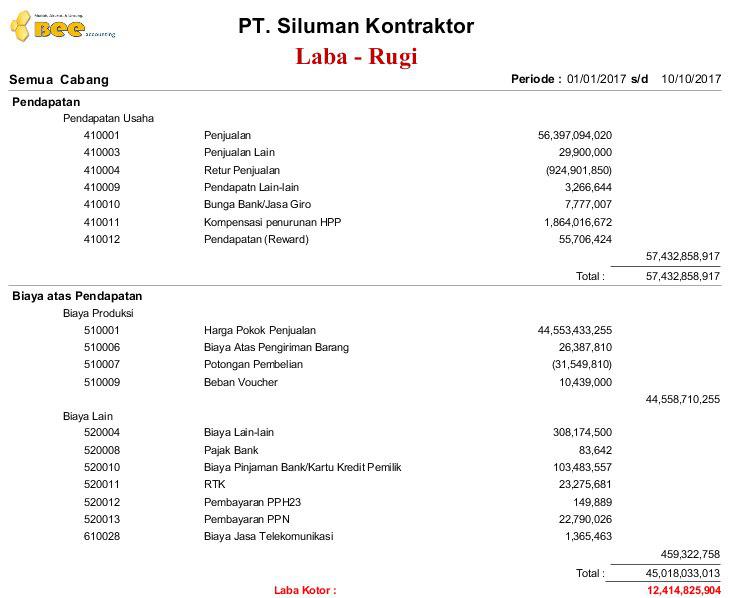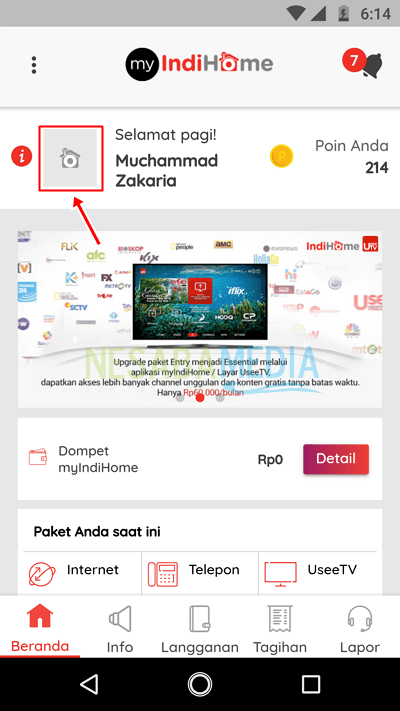2 דרכים להשתמש ב- RDP במערכת Windows 10 בקלות, בדוק!
RDP (פרוטוקול שולחן עבודה מרוחק) הפךחלק מ- Windows מאז ימי השיא של Windows XP לפני שנים רבות. הפונקציה של תכונה זו היא לספק גישה למחשבים אחרים מרחוק, כך שלא תצטרך ללכת למיקום המחשב כדי להשתמש בו.
מכאן לבד תוכלו לנחש שבשביל זהשימוש ב- RDP מחייב לפחות שני מחשבים שיכולים לתקשר זה עם זה ברשת. האחד הוא השרת, בעוד שהלקוח הוא הגישה לשרת. במקרה זה מחשב השרת מכונה לעתים קרובות מחשב מרוחק, מחשב מרוחק או שולחן עבודה מרוחק.
בקנה מידה אישי, ניתן להשתמש ב- RDP עבוראחסון וגישה לקבצים רגישים המסוכנים מכדי להיות מאוחסנים באחסון ענן באופן כללי. לדוגמא תיקים בצורת ביקורת על דוחות כספיים שנערכו על ידי רואה חשבון ציבורי או צילומים שיוצעו על ידי צלם מקצועי לסוכנויות חדשות שונות.
בקנה מידה עסקי, RDP מקל על הדבריםעובדים לגישה לנתוני החברה לפי הצורך. שיתוף פעולה בצוות הופך ליעיל יותר. יתרון נוסף של RDP הוא הסיכון לאובדן נתונים שניתן להפחית למינימום. אם עובד מאחזר נתונים מהשרת ואז הנתונים נמחקים בטעות, העובד עדיין יכול לאחזר את אותם נתונים מהשרת.
כיצד להשתמש ב- RDP במערכת Windows 10
למשתמשים המשתמשים במחשבים בלבדבמתינות, RDP עדיין יכולה לספק יתרונות, כלומר לספק גישה לטכנאי מחשבים שיוכל לבצע פתרון בעיות מרחוק. אתה יכול גם להפעיל RDP במחשב של בן משפחה כך שתוכל לפעול מייד כאשר יש בעיה במחשב למרות שמיקומך רחוק מהבית. כעת, השאלה היא מהם השלבים כיצד להשתמש RDP במערכת Windows 10 בצורה נכונה?
A. הגדרות RDP במחשב A (מחשב מרוחק)
1. במחשב או במחשב הנייד שיש לרחוק, היכנס לתפריט הגדרות שולחן עבודה מרוחק. איך ללחוץ מפתח חלונות ואז הקלד אותו "הגדרות שולחן עבודה מרוחק".

2. בחר על באופציות הפעל שולחן עבודה מרוחק.
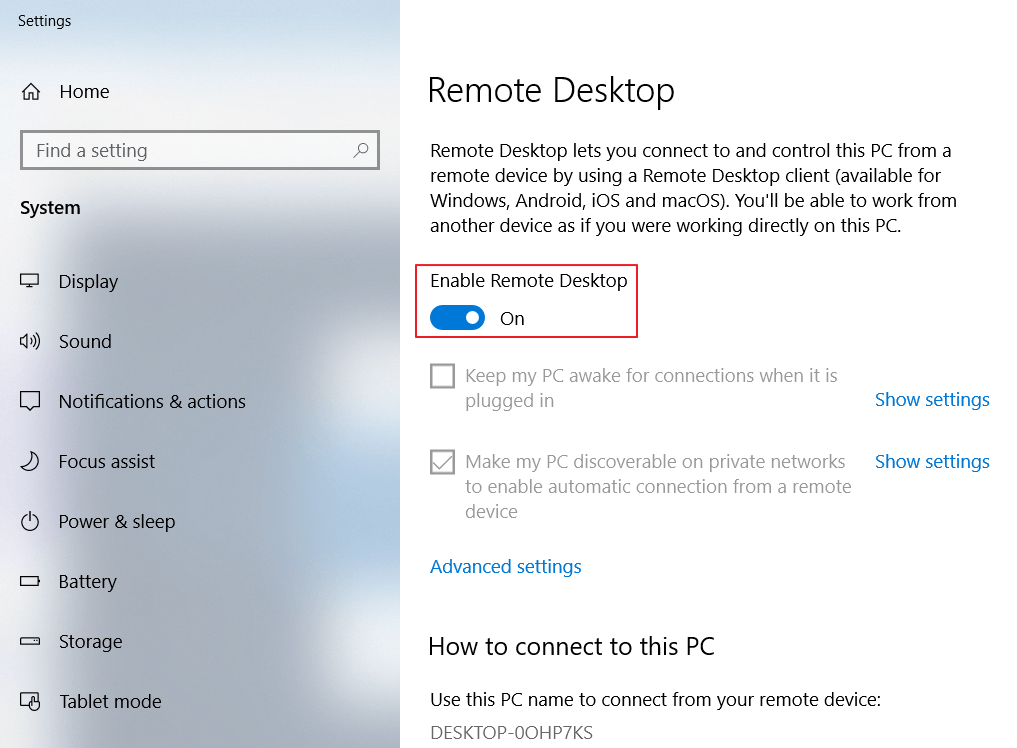
3. אחרי זה בשולחן העבודה, לחץ לחיצה ימנית על סמל Windows.
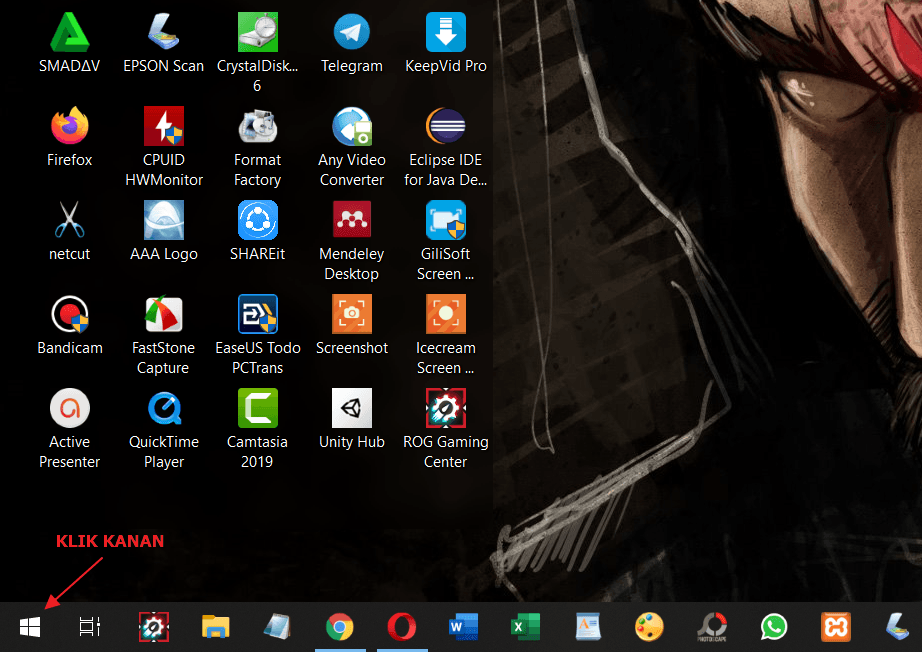
4. ואז בחר מערכת.
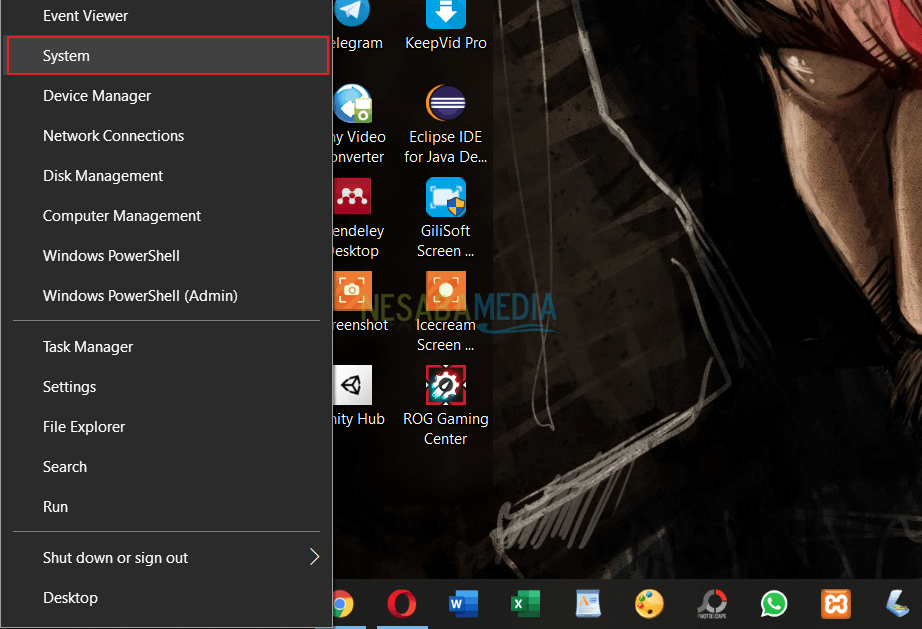
5. ואז העתק שם מחשב למחשב A. שם מחשב זה ישמש למחשב אחר למחשב מרחוק A.
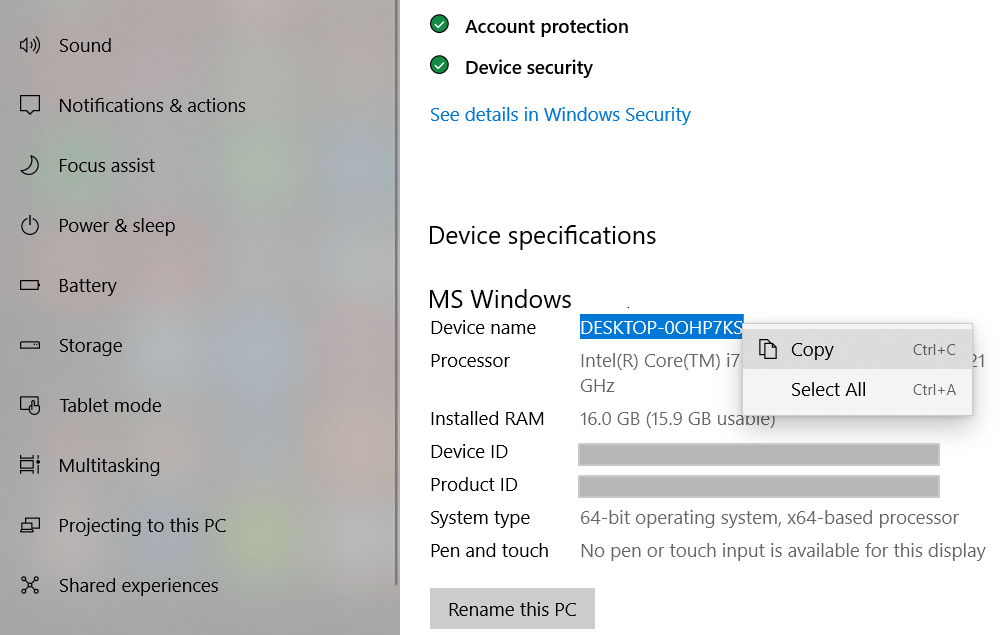
B. הגדרות RDP במחשב B (מחשבים מרוחקים למחשב A)
1. כעת נשתמש במחשב B כדי מרחוק למחשב האישי A. לחץ מפתח חלונות במקלדת ואז הקלד חיבור שולחן עבודה מרוחק ואז בחר חיבור שולחן עבודה מרוחק.

2. לאחר מכן הזן את שם המחשב במחשב A קודם לכן. לדוגמה, כאן אני משתמש ב- RDP באופן מקומי. אם אתה רוצה למחשב מרחוק באופן מקוון, בדרך כלל האפשרויות מחשב, אנו מזינים את כתובת ה- IP במקום את שם המחשב. ואז בחר התחבר.
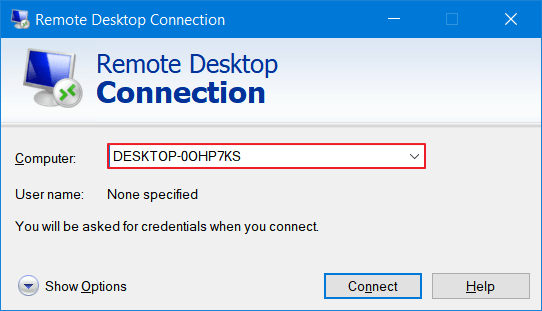
3. הזן את סיסמת הכניסה למחשב ואז בחר בסדר. ואז תחובר למחשב A.
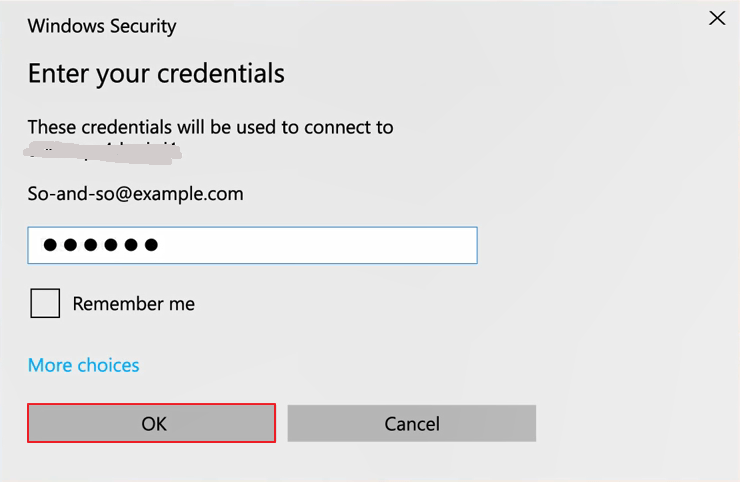
היתרונות של שימוש ב- RDP הם עצומים,במיוחד אם אתה מתכוון להשתמש בו במסגרת הארגון. באשר אתה, אתה תמיד יכול להתחבר לשרת. אם אתה בצוות עבודה וכל אחד מחברי הצוות נמצא במיקום אחר, אתה וכל חברי הצוות עדיין יכולים לשתף נתונים באמצעות RDP.
פרטיות RDP מאובטחת יותר מענןאחסון מכיוון שהנתונים שלך אינם בידי גורמים אחרים. עם זאת, עליך גם להיות זהיר יותר מכיוון ש- RDP היה זה מכבר אחד היעדים של התקפות האקרים. מוטיבציה של פיגועים משתנה גם היא. אחד מהם הוא להשיג כסף על ידי מכירת נתוני כניסה ל- RDP באינטרנט האפל או על ידי שימוש בתוכנות כופר כדי לבקש כמויות גדולות של כופר. ברגע ששרת נגוע בתוכנה זדונית, כל מחשב שניגש אליו הוא גם בסיכון להידבק באותה תוכנה זדונית.